Modalità Gaming di MSI Dragon Center: cosa fare se non funziona
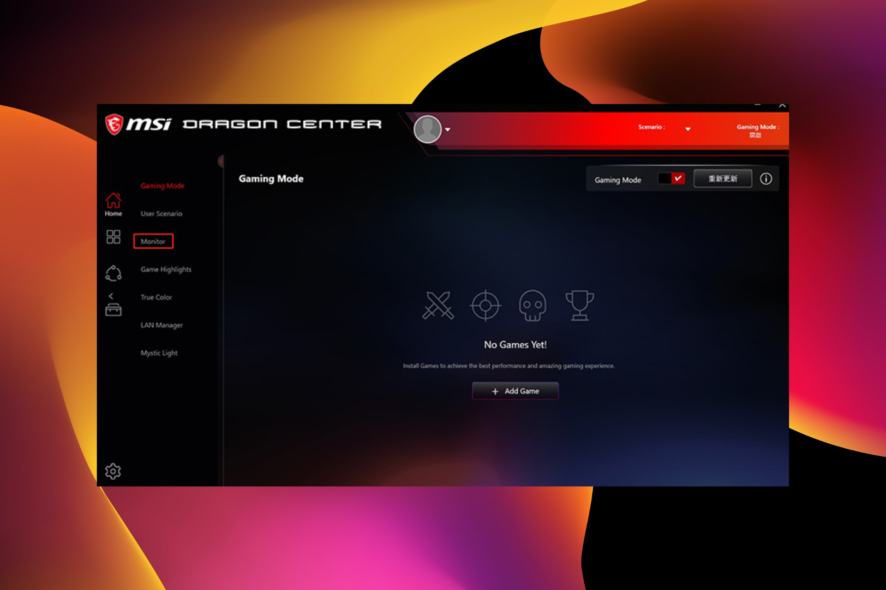
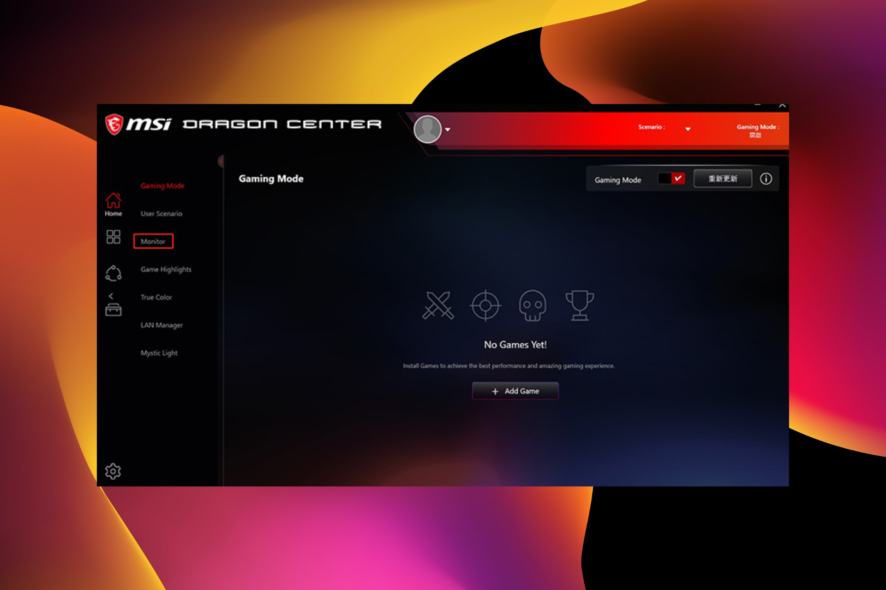 La modalità gioco di MSI Dragon Center aiuta a portare la tua sessione di gioco a un nuovo livello. Ottimizza le prestazioni del tuo PC in base ai requisiti del gioco per offrire un’esperienza ottimale.
La modalità gioco di MSI Dragon Center aiuta a portare la tua sessione di gioco a un nuovo livello. Ottimizza le prestazioni del tuo PC in base ai requisiti del gioco per offrire un’esperienza ottimale.
Tuttavia, potrebbe smettere di funzionare a causa di app obsolete o difettose, problemi di compatibilità del sistema operativo e problemi con i driver.
Fortunatamente, poiché abbiamo semplificato la risoluzione del problema del driver MSI e dell’app center che non funziona, abbiamo fatto lo stesso anche con questo problema dell’app Dragon Center. Quindi devi solo seguire le istruzioni e andrà tutto bene.
Dovrei usare la modalità gioco MSI?
La modalità gioco MSI è una buona funzionalità che aiuta i giocatori a ottenere il massimo dai loro PC. Inoltre, può aiutare a ottimizzare le risorse del PC come schede grafiche e sistemi di raffreddamento.
Inoltre, ti aiuta a controllare gli effetti RGB del tuo PC. Tutto ciò ti offre un’esperienza di gioco senza pari.
Come attivare la modalità gioco in Dragon Center?
- Avvia l’app MSI Dragon Center.
- Clicca sull’opzione Modalità Gioco nel pannello di sinistra.
- Infine, attiva l’interruttore prima di Modalità Gioco per attivarla.
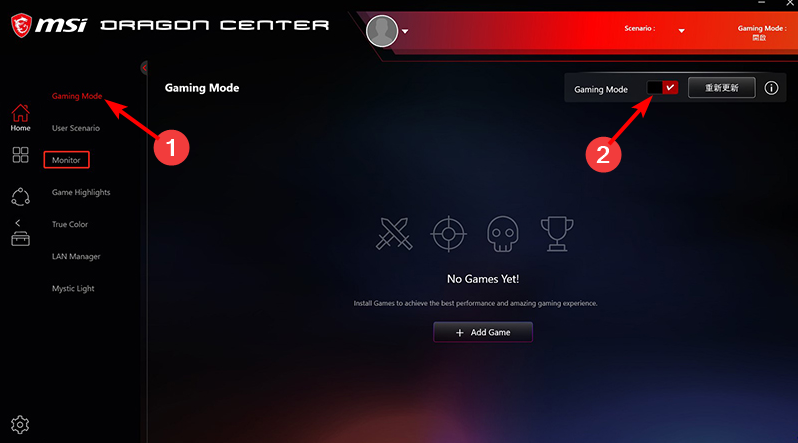
Cosa posso fare se la modalità gioco non funziona in MSI Dragon Center?
1. Aggiorna Windows PC
- Premi il tasto Windows + I per aprire l’app Impostazioni.
- Seleziona l’opzione Aggiornamento e Sicurezza.
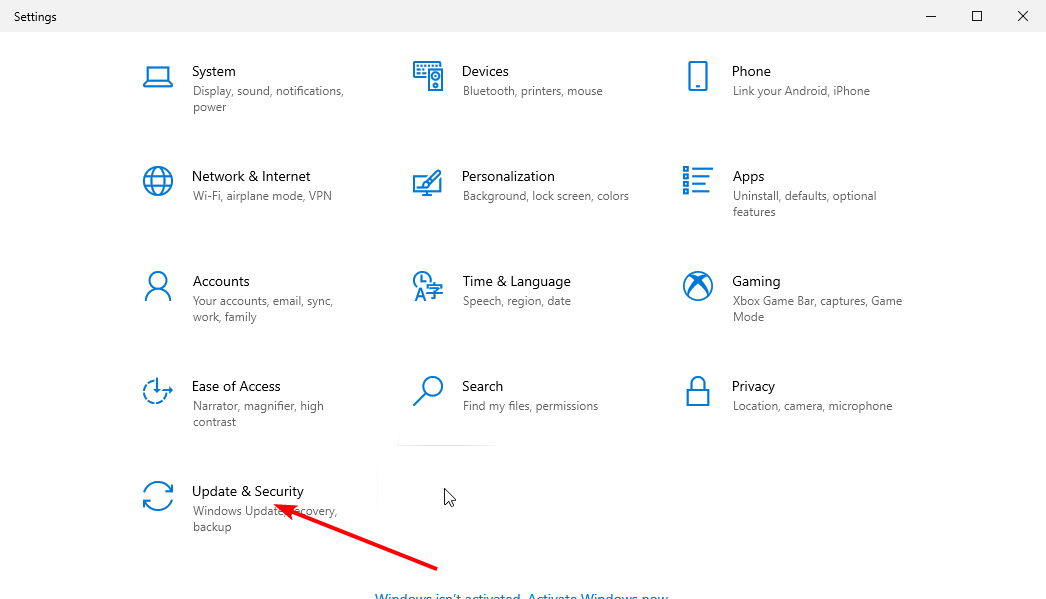
- Clicca sull’opzione Aggiornamento di Windows nel pannello di sinistra. Questo controllerà automaticamente gli aggiornamenti sul tuo PC.
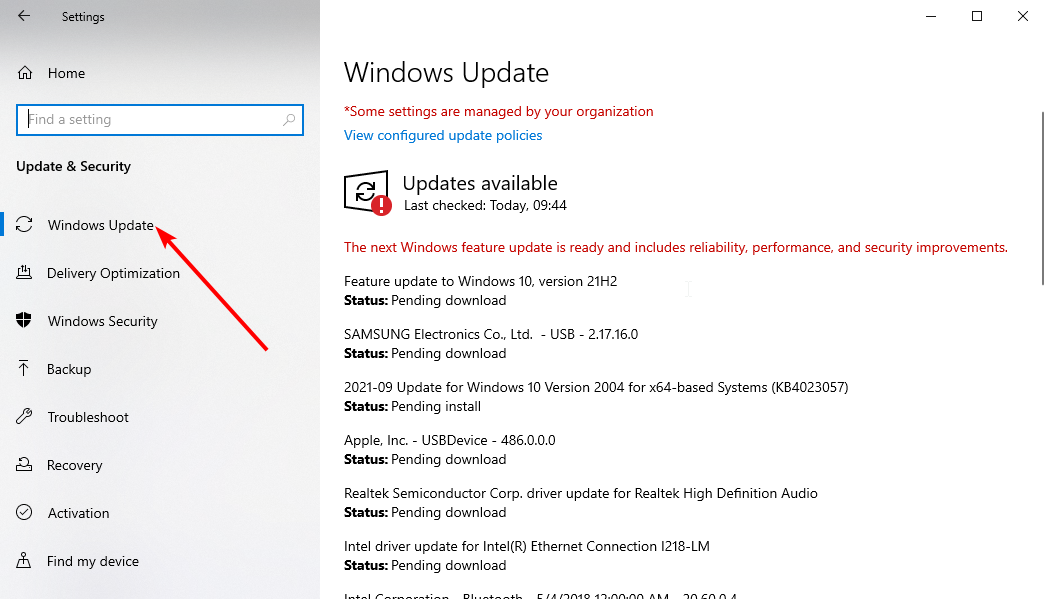
- Clicca sul pulsante Installa ora e attendi che il processo sia completato.
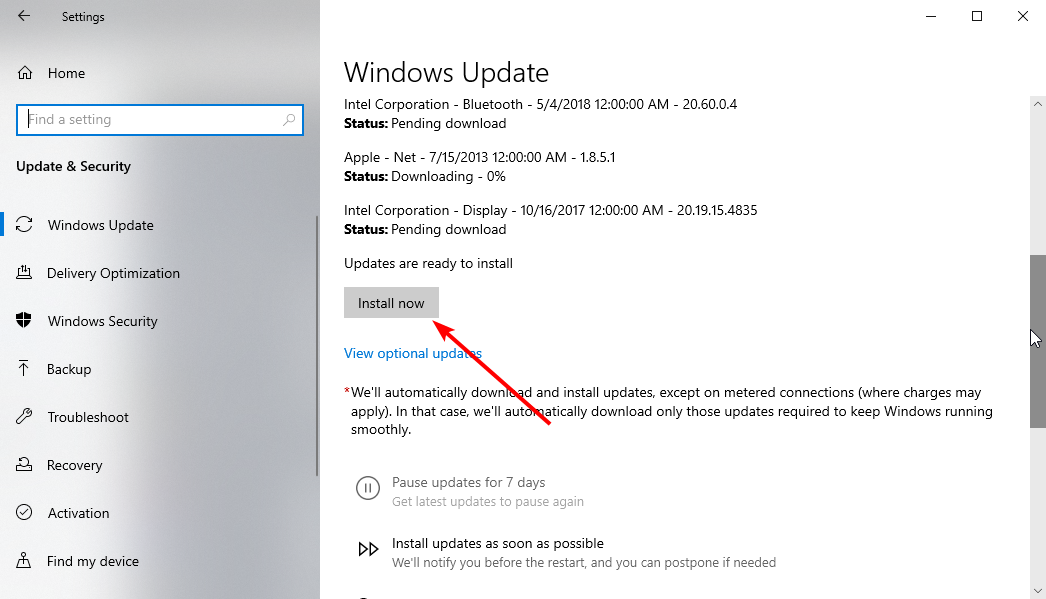
2. Installa l’ultima versione dell’app
- Vai al sito ufficiale MSI e clicca sull’icona di ricerca.
- Inserisci il nome del tuo prodotto e premi Invio.
- Clicca su SUPPORTO nel menu, seguito da Utility nella pagina successiva.
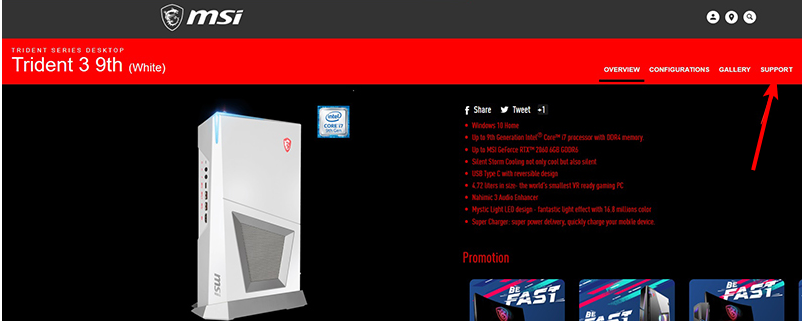
- Clicca sul menu a discesa per la selezione del sistema operativo e scegli Win10 64.
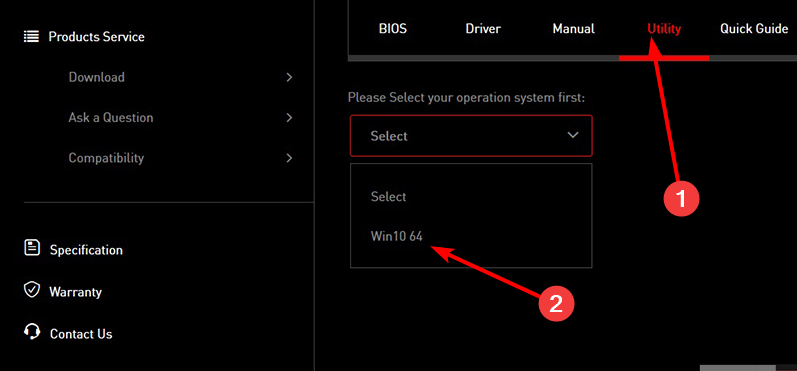
- Seleziona Dragon Center dal menu e clicca sul pulsante Download.
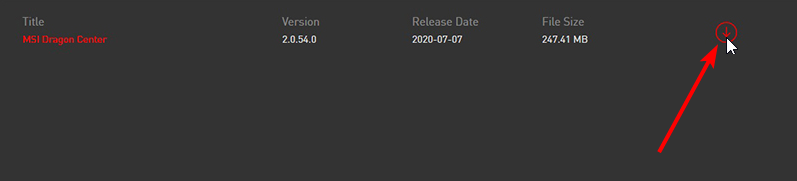
- Apri Esplora File e fai doppio clic sul file scaricato.
- Clicca sull’opzione Estrai tutto.
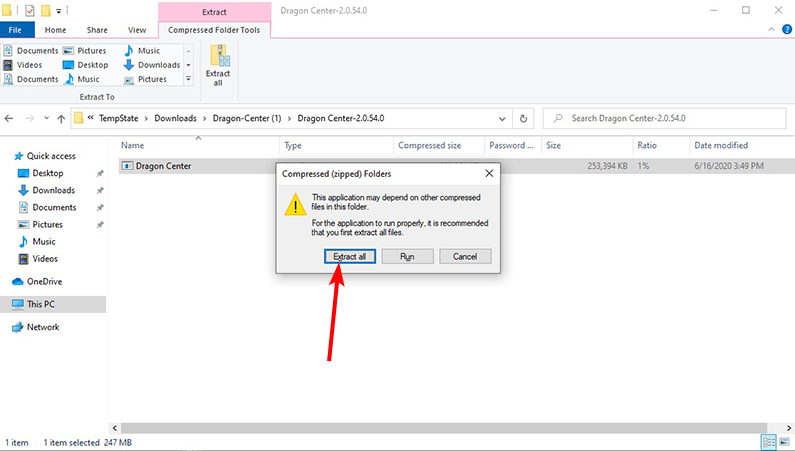
- Seleziona una posizione per estrarre il file e clicca sul pulsante Estrai.
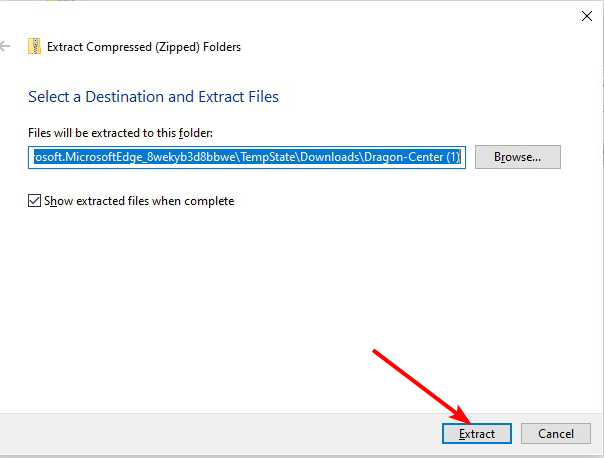
- Infine, seleziona l’installer e segui le semplici istruzioni sullo schermo per completare l’installazione.
Se hai problemi con l’installazione, controlla questa guida tecnica sull’installazione di Dragon Center nella pagina di supporto MSI per eliminare tutti i problemi. Leggi di più su questo argomento
- MSI Afterburner non funziona in Windows 11? Applica queste soluzioni
- Come ottimizzare il PC per il gaming e ottenere le migliori prestazioni
- Risolvi: MSI Driver e App Center non funzionano
3. Aggiorna tutti i driver
3.1. Aggiorna i driver manualmente
- Premi il tasto Windows + X e seleziona Gestione dispositivi.
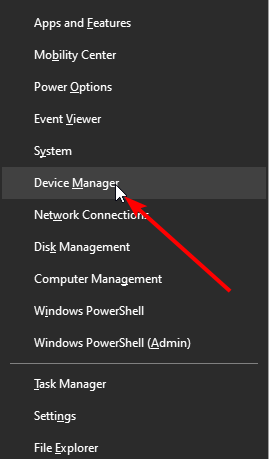
- Clicca sulla freccia prima di ciascun driver.
- Fai clic con il tasto destro sui driver visualizzati e seleziona Aggiorna driver.
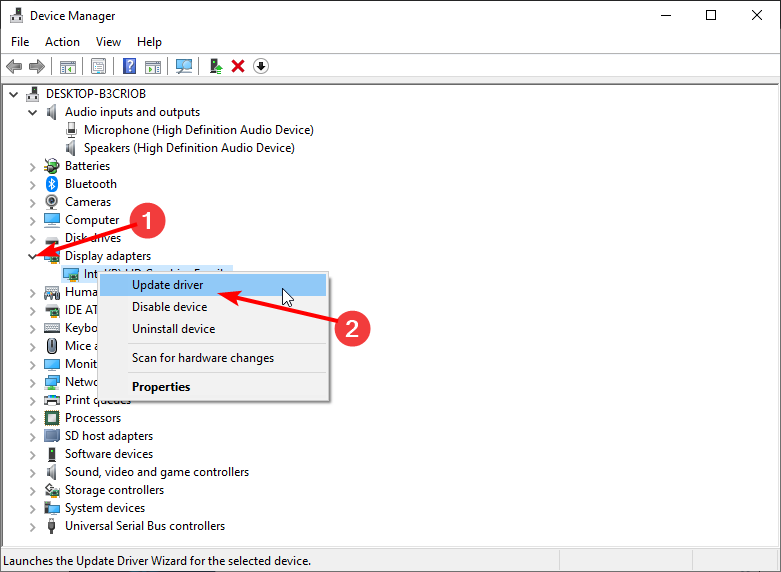
- Scegli l’opzione Cerca automaticamente i driver.
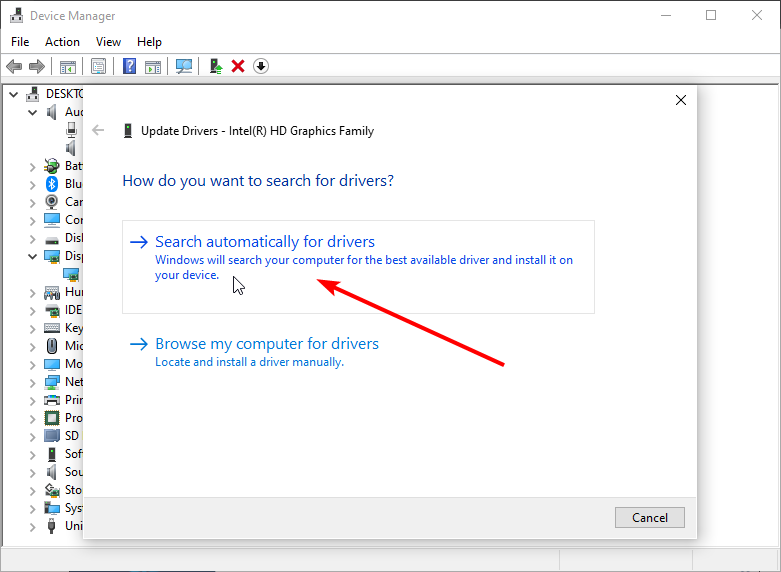
- Questo mostrerà l’ultimo driver disponibile. Segui le semplici istruzioni sullo schermo per completare il processo.
La modalità gioco di MSI Dragon Center ha bisogno che i driver del tuo PC comunichino e ottimizzino le sue prestazioni. Se i driver sono obsoleti, l’app potrebbe non funzionare come previsto o potrebbe non riconoscere l’hardware.
3.2. Aggiorna i driver automaticamente
Puoi automatizzare il processo con un aggiornatore di driver invece di aggiornare tutti i tuoi driver uno dopo l’altro. E non c’è niente di meglio di Outbyte Driver Updater.
Outbyte Driver Updater è un software di alta qualità con oltre 18 milioni di driver da sviluppatori affidabili e originali in tutto il mondo. Scansiona, raccomanda e installa i driver con poco o nessuno sforzo da parte tua.
Che si tratti di driver obsoleti, rotti o mancanti, questo software li porterà tutti a velocità senza sforzo.
⇒ Ottieni Outbyte Driver Updater
Stai cercando altri software di potenziamento per giochi per PC Windows 10/11? Allora controlla il nostro articolo per opzioni affidabili.
Sentiti libero di farci sapere la soluzione che ti ha aiutato a far funzionare di nuovo l’app nella sezione commenti qui sotto.



